
Turinys
yra wiki, tai reiškia, kad daug straipsnių parašė keli autoriai. Norėdami sukurti šį straipsnį, 13 žmonių (kai kurie anonimai) dalyvavo jo leidime ir jo tobulinime laikui bėgant.Nesvarbu, ar tai „Windows 98“, „XP“ ar „Vista“, jūs neprivalote būti kompiuterio genijus, kad padidintumėte arba sumažintumėte užduočių juostos dydį. Yra keletas priežasčių, kodėl jūs galite norėti modifikuoti savo užduočių juostą. Tai gali būti noras sumažinti ar padidinti jos dydį, neleisti jai išnykti ar atsirasti automatiškai ar net perkelti ir įdėti ją į šonus ar aukščiau.
etapai
-
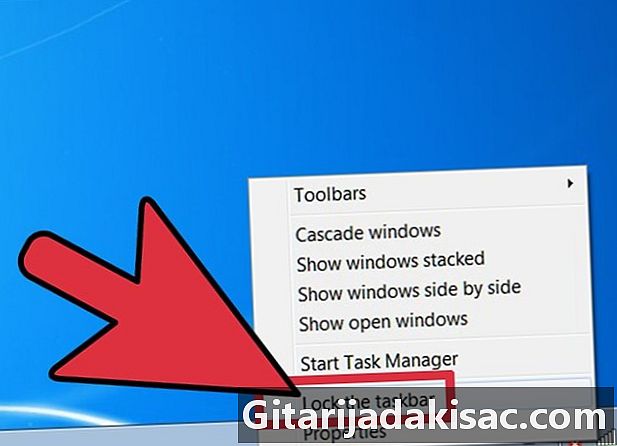
Norėdami pakeisti užduočių juostos dydį, pirmiausia įsitikinkite, kad ji nėra užrakinta. Norėdami tai padaryti, tiesiog dešiniuoju pelės mygtuku spustelėkite neužpildytą vietą užduočių juostoje, tada patikrinkite, ar priešais užduočių juostą nėra lusto. Jei jo nėra, tada gerai. Jei ne, spustelėkite „Užrakinti užduočių juostą“, kad ją atrakintumėte. -

Atrakinę užveskite žymeklį tik ant viršutinio užduočių juostos krašto. Pelės žymiklis bus rodyklė su dviem galvomis. Baigę spustelėkite, neatleisdami spragtelėjimo, judinkite pelę aukštyn arba žemyn, atsižvelgiant į tai, ar norite padidinti ar sumažinti užduočių juostą. -

Kol užduočių juosta nėra užrakinta, galite ją išdėstyti kairėje arba dešinėje ekrano pusėje arba aukščiau. Norėdami tai padaryti, užveskite pelę neužpildytą vietą užduočių juostoje ir spustelėkite ir vilkite į norimą naują vietą. -
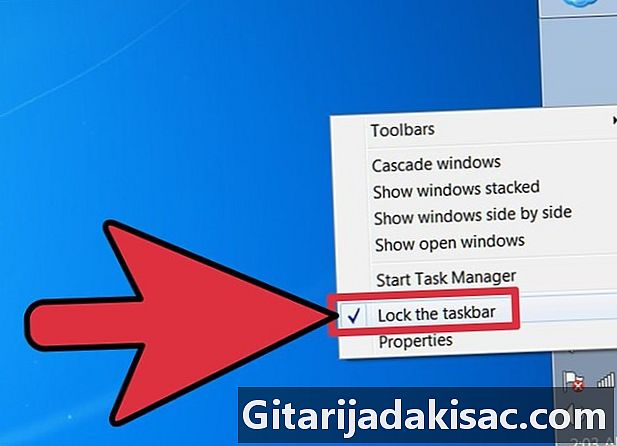
Dabar galite užrakinti užduočių juostą, jei norite. Dešiniuoju pelės mygtuku spustelėkite tuščią užduočių juostos vietą ir spustelėkite Užrakinti užduočių juostą. -
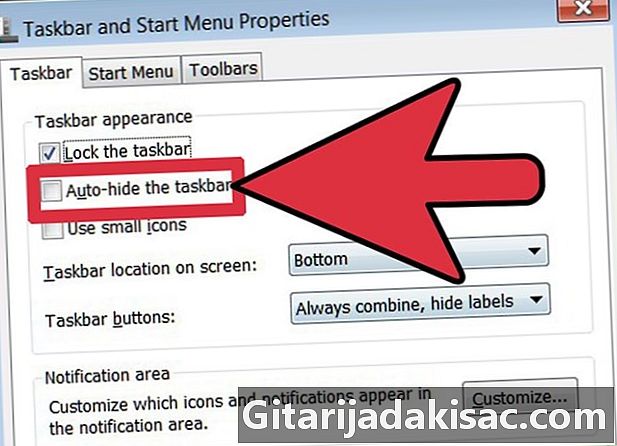
Jūsų kompiuteris gali automatiškai paslėpti užduočių juostą. Jei tai jus vargina ir norite, kad jis būtų nuolat matomas, dešiniuoju pelės mygtuku spustelėkite tuščią užduočių juostos vietą ir spustelėkite Ypatybės. Pasirodys dialogo langas, pažymėkite langelį priešais automatiškai paslėpti užduočių juostą “. Norėdami baigti ir išsaugoti naujus nustatymus, spustelėkite Gerai dialogo lango apačioje. -
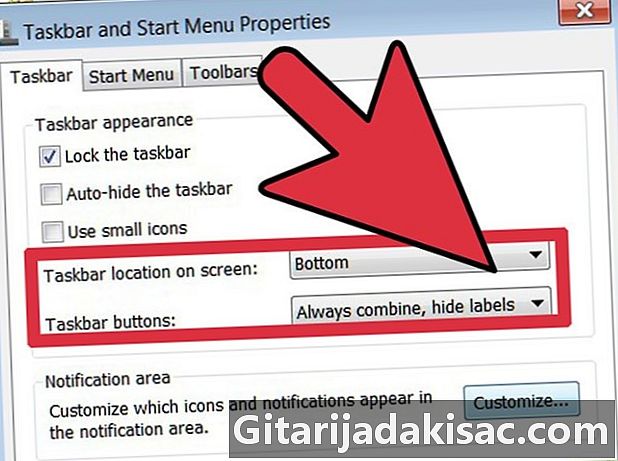
Papildomi parametrai, kuriuos galite pakeisti užduočių juostos ypatybių dialoge, yra to paties formato dokumentų grupavimas, visada paryškinant užduočių juostą ir, žinoma, rodant / paslėpiant greitosios prieigos įrankių juostą. Norėdami įjungti arba išjungti šiuos parametrus, tiesiog pažymėkite arba panaikinkite atitinkamų užduočių juostos ypatybių dialogo langelio žymėjimą. -
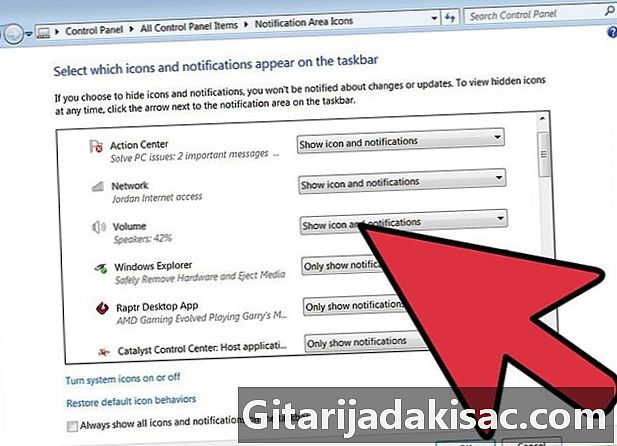
Jūs netgi galite pasirinkti piktogramas, rodomas pranešimų srityje (skyrius dešiniajame užduočių kampe). Atidarykite meniu „Conuel Properties“ ir tada dialogo lango apačioje spustelėkite Tinkinti mygtukus. Kiti parametrai gali būti įjungiami arba išjungiami atsižvelgiant į situaciją, pavyzdžiui, pranešimų srities nustatymai, pvz., Ar rodomas laikrodis, ar nerodo laukimo piktogramos. -

Kai visi pakeitimai bus atlikti, naudokite kompiuterį ir patikrinkite, ar nauji nustatymai jums tinka. Jei taip nėra, visada galite atkurti senus nustatymus arba išbandyti naujus derinius, dabar jūs žinote, kaip tai padaryti.
- Padėję užduočių juostą kairėje arba dešinėje ekrano pusėje galite perkrauti ekraną ar bent jau atrodyti. Meniu Pradėti, užduočių juostos mygtukai ir pranešimų sritis yra sankaupos ir persidengimai, o tai galėtų nudžiuginti gana didelę vietą jūsų ekrane.
- Padidinę užduočių juostos dydį, gali atsirasti vietos, kuri ateityje gali būti naudinga.
- Nuolat paslėpdami užduočių juostą arba kaupdami atidarytus langus užduočių juostoje, gali kilti konfliktų tarp jūsų ir kitų vartotojų. Saugokis!